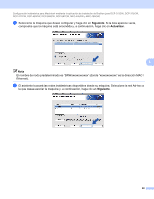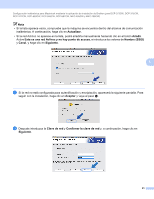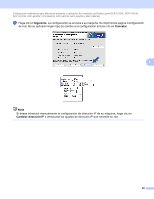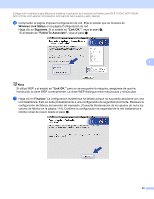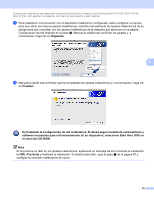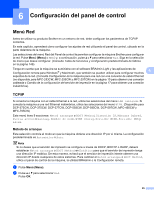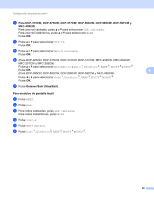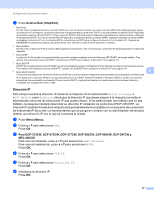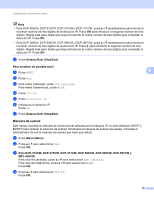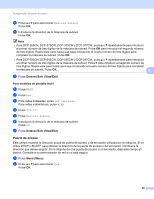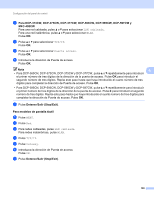Brother International MFC 795CW Network Users Manual - Spanish - Page 103
Configuración del panel de control, Menú Red, TCP/IP, Método de arranque
 |
UPC - 012502623311
View all Brother International MFC 795CW manuals
Add to My Manuals
Save this manual to your list of manuals |
Page 103 highlights
6 Configuración del panel de control 6 Menú Red 6 Antes de utilizar su producto Brother en un entorno de red, debe configurar los parámetros de TCP/IP correctos. En este capítulo, aprenderá cómo configurar los ajustes de red utilizando el panel de control, ubicado en la parte delantera de la máquina. Las selecciones del menú Red del Panel de control le permiten configurar la máquina Brother para configurar la red. Pulse Menú (Menu) o MENÚ y, a continuación, pulse a o b para seleccionar Red. Siga en la selección de menú que desee configurar. (Consulte Tabla de funciones y configuración predeterminada de fábrica en la página 149). Tenga en cuenta que la máquina se suministra con el software BRAdmin Light y las aplicaciones de Configuración remota para Windows® y Macintosh, que también se pueden utilizar para configurar muchos 6 aspectos de la red. (Consulte Configuración de la máquina para una red con una conexión de cable Ethernet (no disponible para MFC-253CW, MFC-255CW y MFC-257CW) en la página 10 para obtener una conexión cableada o Cambio de la configuración del servidor de impresión en la página 17 para obtener una conexión inalámbrica). TCP/IP 6 Si conecta la máquina con el cable Ethernet a la red, utilice las selecciones del menú LAN cableada. Si conecta la máquina a una red Ethernet inalámbrica, utilice las selecciones del menú WLAN. (Disponible para DCP-373CW, DCP-375CW, DCP-377CW, DCP-593CW, DCP-595CW, DCP-597CW, MFC-495CW y MFC-795CW) Este menú tiene 9 secciones: Metod arranque o BOOT Method, Dirección IP, Máscara Subred, Puerta acceso o Gateway, Nombre de nodo, WINS config, Servidor WINS, Servidor DNS y APIPA. Método de arranque 6 Esta selección controla el modo en que la máquina obtiene una dirección IP por sí misma. La configuración predeterminada es Automático o Auto. Nota Si no desea que el servidor de impresión se configure a través de DHCP, BOOTP o RARP, deberá establecer Metod arranque o BOOT Method en Estático para que el servidor de impresión tenga una dirección IP estática. De esta manera, evitará que el servidor de impresión intente obtener una dirección IP desde cualquiera de estos sistemas. Para cambiar el Metod arranque o BOOT Method, utilice el panel de control de la máquina, la utilidad BRAdmin o la Configuración remota. a Pulse Menú (Menu). b Pulse a o b para seleccionar Red. Pulse OK. 95